 ল্যাপটপ ঠান্ডা রাখবেন যেভাবে
ল্যাপটপ ঠান্ডা রাখবেন যেভাবে
সবাই সাধারণভাবে মাউসের কাজ সম্পর্কে জেনে থাকে। কিন্তু এটি ব্যবহারের বাড়তি কিছু কৌশল রয়েছে। যেগুলো জানা থাকলে খুব সহজে সময় বাঁচিয়ে অনেক কাজ করা যায়।এ টিউটোরিয়ালে আপনাদের মাউস ব্যবহারের অজানা কিছু ট্রিপস তুলে ধরা হলো। এগুলো জেনে নিলে অনেক কাজ দ্রুত ও স্বল্পতম সময়ে করা যাবে।
দ্রুত ওয়েব পেইজের নিচে যাওয়া:
ইন্টারনেট ব্রাউজিংয়ের সময় শিফট কি চেপে ধরে নিচে বা ওপরে স্ক্রল করলে অতি তাড়াতাড়ি পেইজটির ওপরে বা নিচে যাওয়া যায়।
জুম করা:
Ctrl কি চেপে ধরে ওপরে বা নিচে স্ক্রল করে ওয়েবপেজ/ওয়ার্ড পেইজকে জুম করে দেখা যায় এবং ছোটও করা যায়।
ওপেন করা উইন্ডো ম্যানেজ করা:
যে কোনো ওপেন করা উইন্ডোর টাইটেল বারে ডাবল ক্লিক করে উইন্ডোটিকে ম্যাক্সিমাইজ অথবা রিসাইজ করা যাবে।
এ ছাড়া ওপেন করা উইন্ডোর সবার ওপরে বাম দিকে অবস্থিত লোগোটিতে ডাবল ক্লিক করলে উইন্ডোটি বন্ধ হয়ে যাবে।
ডাবল ক্লিক ও ট্রিপল ক্লিকের মাধ্যমে সিলেক্ট করা:
যে কোনো শব্দের ওপর ডাবল ক্লিক করে শব্দটিকে সিলেক্ট করা যায়। আবার পুরো অনুচ্ছেদ সিলেক্ট করতে অনুচ্ছেদ বা প্যারাগ্রাফের যে কোনো অংশে ট্রিপল ক্লিক বা একসাথে তিনবার ক্লিক করতে হবে।
মাউসের সাইড বাটনের ব্যবহার:
প্রযুক্তি উন্নয়নের সঙ্গে মাউসেও লেগেছে প্রযুক্তির ছোয়া। বর্তমানে অধিকাংশ মাউসে সাইড বাটন রয়েছে। এ বাটন দুটিকে নিজের ইচ্ছামতো প্রোগ্রামিং করে সুবিধাজনক কাজে ব্যবহার করা যায়। সাধারনত এতে ডিফল্টভাবে লেফট থাম্ব বাটন যুক্ত থাকে।
শিফট বাটন ও মাউস ক্লিক:
অধিকাংশ ওয়ার্ড প্রসেসিং প্রোগ্রাম বা টেক্সট এডিটরে শিফট কি ও মাউস ক্লিকের মাধ্যমে সম্পূর্ণ বা আংশিক লেখা হাইলাইট বা সিলেক্ট করা যায়।
লেখার সময় কার্সরকে যে কোনো একটি প্যারাগ্রাফের শুরুতে রেখে এরপর শিফট-কি চেপে ধরে উক্ত প্যারাটির শেষে ক্লিক করতে হবে। তাহলে পুরো প্যারাটিই সিলেক্টেড হয়ে যাবে।
তবে সেক্ষেত্রে একই কলামে অবস্থিত টেক্সট সিলেক্ট করার জন্য Alt কি চেপে ধরে ড্রাগ করে কাংক্ষিত অংশটি সিলেক্ট করা যাবে।
স্ক্রল হুইলের ব্যবহার:
বর্তমানে অধিকাংশ মাউসে স্ক্রল হুইল আছে। এর মাধ্যমে যে কোনো পেইজের ওপর নিচে যাওয়া যায়।
এ ছাড়াও আরও কিছু কাজে হুইলটি ব্যবহার করা যায়। মাউসে এটি শুধু একটি হুইলই নয়, একটি বাটন হিসেবেও কাজ করে।
এটিকে অনেকটা মাউসের তৃতীয় বাটন হিসেবে ব্যবহার করা যায়। এ হুইলের মাধ্যমে যে কোনো লিংকের ওপর ক্লিক করলে তা নতুন একটি ট্যাবে ওপেন হয়। আবার যে কোনো ট্যাবের ওপর মাউস হুইল দিয়ে ক্লিক করে ট্যাবটিকে বন্ধও করা যায়।
 ল্যাপটপ ঠান্ডা রাখবেন যেভাবে
ল্যাপটপ ঠান্ডা রাখবেন যেভাবে যেসব ফাইল কম্পিউটার স্লো করে দেয়
যেসব ফাইল কম্পিউটার স্লো করে দেয় কীভাবে বাড়াবেন কম্পিউটারের গতি?
কীভাবে বাড়াবেন কম্পিউটারের গতি? ল্যাপটপের যত্নে করণীয়
ল্যাপটপের যত্নে করণীয় কম্পিউটারে স্থায়ীভাবে ফাইল ডিলিট করবেন যেভাবে
কম্পিউটারে স্থায়ীভাবে ফাইল ডিলিট করবেন যেভাবে নষ্ট ডকুমেন্ট ঠিক করতে চাইলে
নষ্ট ডকুমেন্ট ঠিক করতে চাইলে ল্যাপটপ হঠাৎ বন্ধ হয়ে গেলে কী করবেন?
ল্যাপটপ হঠাৎ বন্ধ হয়ে গেলে কী করবেন? যেভাবে বুঝবেন আপনার মোবাইল অফিসিয়াল না আনঅফিসিয়াল
যেভাবে বুঝবেন আপনার মোবাইল অফিসিয়াল না আনঅফিসিয়াল যেভাবে ফেইসুবক আইডি হ্যাক হওয়া থেকে রক্ষা পাবেন
যেভাবে ফেইসুবক আইডি হ্যাক হওয়া থেকে রক্ষা পাবেন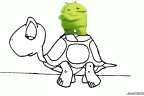 অ্যান্ড্রয়েড স্মার্টফোনের গতি বাড়ানোর কিছু উপায়
অ্যান্ড্রয়েড স্মার্টফোনের গতি বাড়ানোর কিছু উপায়













